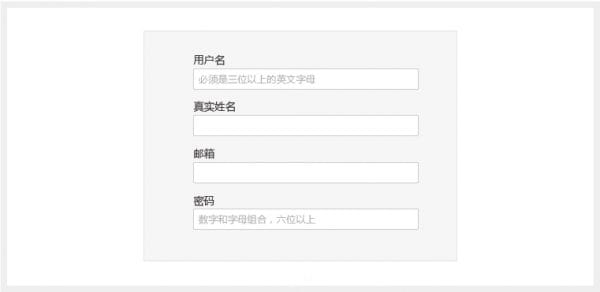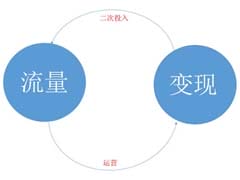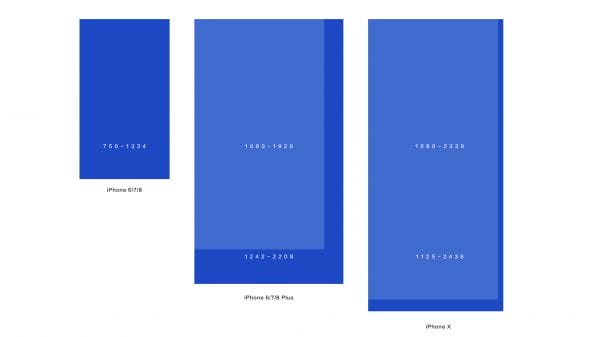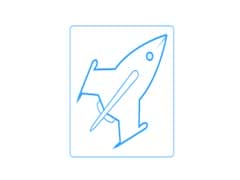Linux下图解挂载U盘全过程
2023-12-08 09:01:37
轻松搞定!如何在 Linux 系统中挂载和卸载 U 盘
在当今的数字时代,数据传输和管理已成为日常工作和生活中的必备技能。U 盘以其小巧、便携和高存储容量的特点,成为人们首选的数据存储和传输工具。对于 Linux 系统用户来说,挂载 U 盘至关重要,本文将提供分步指南,详细介绍如何在 Linux 系统中挂载和卸载 U 盘,让您的数据传输和管理变得轻而易举。
准备工作
在开始挂载 U 盘之前,需要进行一些必要的准备工作,包括:
-
确认 U 盘连接 :将 U 盘插入计算机的 USB 接口,确保设备已连接。
-
打开终端窗口 :在 Linux 系统中,可以通过按组合键 "Ctrl+Alt+T" 或在应用程序菜单中找到 "终端" 应用程序来打开终端窗口。
-
切换到 root 用户 :为了拥有挂载 U 盘的权限,需要切换到 root 用户。在终端窗口中输入命令
su root,然后输入 root 用户密码即可切换。
挂载 U 盘
完成准备工作后,即可开始挂载 U 盘,步骤如下:
-
查找 U 盘设备名称 :在终端窗口中输入命令
dmesg | grep sd,即可查看系统中已连接的存储设备信息。在输出结果中找到 U 盘的设备名称,通常类似于 "/dev/sdb" 或 "/dev/sdc"。 -
创建挂载点 :挂载点是 U 盘在系统中临时存放数据的目录。在终端窗口中输入命令
mkdir /media/usbdisk,即可在 "/media" 目录下创建一个名为 "usbdisk" 的挂载点。 -
挂载 U 盘 :在终端窗口中输入命令
mount /dev/sdb1 /media/usbdisk,即可将 U 盘挂载到 "/media/usbdisk" 目录下。其中,"/dev/sdb1" 是 U 盘的设备名称,"/media/usbdisk" 是挂载点。 -
验证挂载 :在终端窗口中输入命令
df -h,即可查看当前已挂载的文件系统信息。如果看到类似于 "/dev/sdb1 on /media/usbdisk type vfat" 的输出,则表示 U 盘已成功挂载。
卸载 U 盘
当不再需要使用 U 盘时,需要将其卸载,以便安全地从计算机上拔出。卸载 U 盘的步骤如下:
-
卸载 U 盘 :在终端窗口中输入命令
umount /media/usbdisk,即可卸载 U 盘。 -
安全拔出 :在 U 盘卸载完成后,即可安全地从计算机上拔出 U 盘。
常见问题解答
在挂载和卸载 U 盘的过程中,可能会遇到一些常见问题。以下是一些常见问题解答:
-
无法找到 U 盘设备名称 :确保 U 盘已正确连接,并且计算机已识别到它。如果仍然找不到设备名称,请尝试重新插入 U 盘或更换 USB 接口。
-
无法创建挂载点 :确保您具有创建目录的权限。如果仍然无法创建挂载点,请尝试使用其他目录作为挂载点。
-
无法挂载 U 盘 :确保 U 盘已正确格式化,并且使用的是支持的文件系统。如果仍然无法挂载 U 盘,请尝试使用其他挂载选项。
-
无法卸载 U 盘 :确保 U 盘上没有打开的文件或正在运行的程序。如果仍然无法卸载 U 盘,请尝试强制卸载。
-
挂载或卸载 U 盘时出现错误 :在挂载或卸载 U 盘时,可能会出现各种错误。请参考具体的错误消息并搜索相关解决方案。
总结
通过本文的详细说明,您已经掌握了如何在 Linux 系统中挂载和卸载 U 盘。这些步骤相对简单,可以轻松完成数据传输和管理。如果您遇到任何问题,请随时参考本文或在网上搜索相关信息。希望这篇博客能够帮助您轻松驾驭 Linux 系统,并高效地管理您的数据。